朝起きて Outlook のメールを開いて、Outlook のメール ビューが変わったことに気付いたことはありませんか?
はいの場合、この問題が発生しているのはあなただけではありません。 同じ問題に直面している Outlook ユーザーは何千人もいます。
一部の人にとっては、メール ビューを変更してもワークフローが中断されません。 ただし、誰もが同じように感じるとは限りません。
一部の Outlook ユーザーは、気が散って煩わしく、生産性と注意力に影響を与える可能性があります。
そのため、Outlook のメール ビューを通常の状態に戻す方法を探し続けています。」
このブログでは、「Outlook のメール ビューが変更されました」という問題に対する迅速で検証済みの解決策について説明します。
ただし、最初に、この Outlook メールの問題の原因となる可能性のある理由を見てください。
「Outlook メール ビューが変更されました」の理由
Outlook メールは、メールを表示するためのさまざまなビューをユーザーに提供します。 この問題には、次のようなさまざまな要因が関係している可能性があります。
古いアプリケーション
Microsoft は、Outlook などのアプリのユーザー インターフェイス (UI) を常に更新して、見た目を一新し、既知のバグを解決しています。 また、更新プログラムは、既知のセキュリティの抜け穴にも対処します。
したがって、専門家は Outlook ユーザーにアプリケーションを最新の状態に保つようアドバイスしています。 古い Outlook アプリは、メール ビューの変更など、さまざまな問題を引き起こす可能性があります。 また、適用除外された Outlook アプリの UI は奇妙に見えるため、気に入らない場合があります。
ユーザー プロファイルの破損
Outlook ユーザー プロファイルの破損も、「Outlook 電子メール ビューが変更されました」という問題の原因となる可能性があります。 ユーザー プロファイルが破損した場合、Outlook 自体がビューを変更する可能性があります。
サードパーティ アプリケーション
すべてのユーザーは、自分のコンピューターで複数のアプリケーションを使用します。 一部のサードパーティ アプリも、この Outlook の問題の原因である可能性があります。 最近いくつかのアプリをインストールした場合、それらが原因である可能性があります。
ユーザーが行った変更
それは正しい。 知らないうちにメール ビューを切り替えて忘れている可能性があります。 この場合、Outlook メールの変更されたビューに対して責任があるのはあなただけです。
理由に関係なく、「Outlook 電子メール ビューが変更されました」は、Outlook 電子メール ユーザーが頻繁に報告する一般的なエラーまたはエクスペリエンスです。 今すぐ試すことができる最適で簡単な修正を以下に示します。
「Outlook 電子メール ビューが変更されました」問題を修正するための最良の方法
方法 1: 表示メニューからリセットする
Microsoft Outlook アプリには、デフォルトのメール ビュー設定に戻すための専用のリセット ボタンが付属しています。 Outlook のメール ビューが変更された場合は、次の手順に従って最初に行う必要があります。
- コンピューターで Outlook アプリケーションを開きます。
- を選択 意見 タブ。
- クリックしてください 表示方法をリセットする.
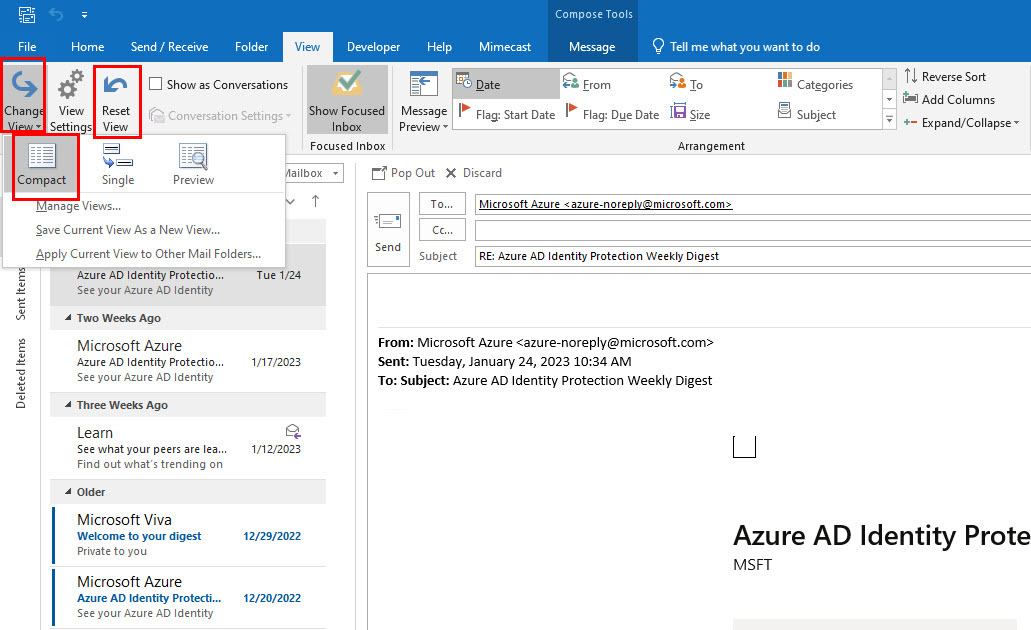
- そのボタンをクリックしても変化が見られない場合は、 [ビューの変更] ドロップダウン矢印 同じタブで。
- 次の 3 つのオプションがあります。 コンパクト, 独身、 と プレビュー.
- を選択 コンパクト オプション。
- それでおしまい。 メールの表示がデフォルトのものに変更されます。
- 他の電子メール フォルダのビューも変更されていることに気付いた場合は、オプションをクリックできます。 現在のビューを他のメール フォルダーに適用する を持つこと コンパクトなメール ビュー 他のフォルダ用。
方法 2: 新しい Outlook プロファイルを作成する
前述のように、Outlook プロファイルの破損により、電子メール ビューの変更が変更される可能性があります。 したがって、この問題を解決するために新しい Outlook プロファイルを作成することもできます。
新しいプロファイルがある場合、ビュー レイアウトを含むすべての既定の Outlook 設定が含まれています。
次の手順に従って、Outlook で新しいプロファイルを作成します。
- に移動します コントロールパネル Windows コンピューターの 検索.
- を選択 郵便 オプション。
- メール設定 – Outlook ウィンドウが開きます。
- ここで、 プロフィールを表示… ボタン。
- の中に 全般的 タブ、既存のプロファイルのリストが表示されます。
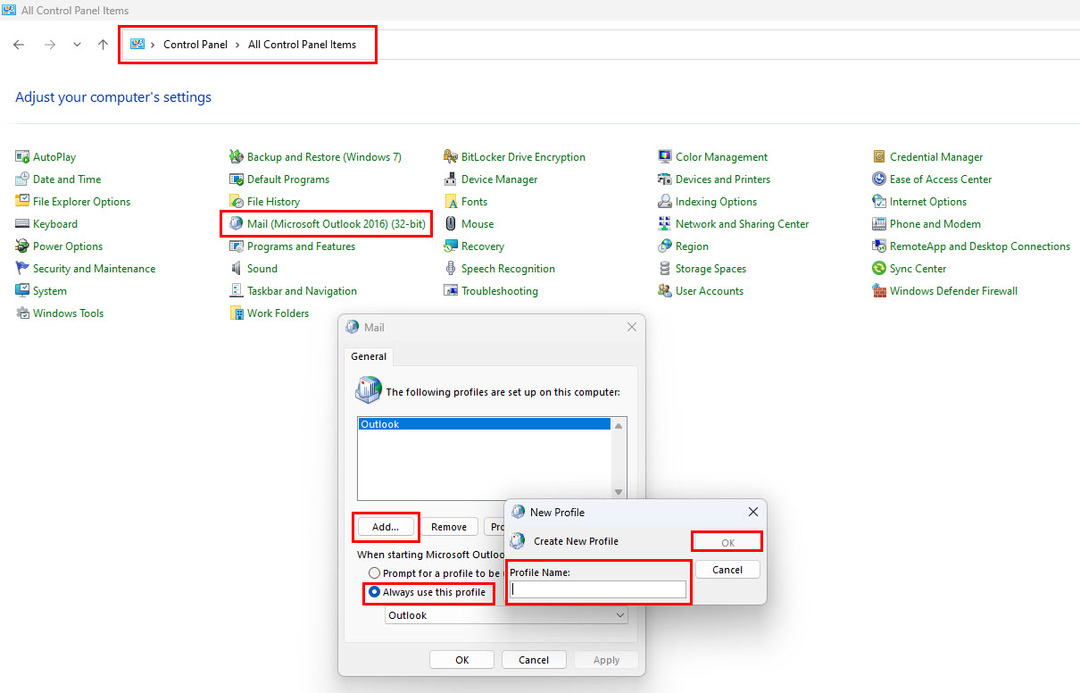
- プロファイル名の下に、 追加 クリックする必要があるボタン。
- 別の名前を使用して新しいプロファイルを作成し、 OK.
- クリックする前に、必要な資格情報と詳細を含めます OK また。
- 新しく作成したプロファイルが一覧表示されるので、それをカーソルでクリックします。
- のラジオボタンを確認してください このプロファイルを常に使用する オプションが選択されています。
- クリックしてください 申し込み ボタンをクリックすると、既定の電子メール ビューで新しい Outlook プロファイルが取得されます。
方法 3: 実行コマンドによるリセット
Outlook の電子メール ビューをすばやく簡単に修正するもう 1 つの方法は、コマンドを実行することです。 Windows ユーザーは、この方法を使用して Outlook ビューをデフォルトにすばやくリセットできます。
この手法を正しく適用するには、次の手順を実行します。 ただし、開始する前に、コンピューターで Outlook アプリケーションが実行されていないことを確認してください。
- コンピューターのデスクトップ画面で、 ウィンドウズ + R キーを一緒に。
- 構文をコピーして、近くの空白のフィールドに貼り付けて、次の Windows Run コマンドを入力します。 開ける.
Outlook.exe /クリーンビュー
- ヒット 入力 鍵。

- Outlook アプリケーションが自動的に開きます。 メール ビューを含むすべてのカスタム ビューがデフォルトに設定されます。
方法 4。 Outlook アドインを無効にする
メール ビューが繰り返し変更される場合は、破損または誤動作しているアドインまたは拡張機能が Outlook ビューの変更に問題がある可能性があります。
Outlook アドインを無効にすると、この問題を解決できます。 これがあなたがする必要があることです:
- Outlook を開きます。
- クリックしてください ファイル タブ。
- 左下隅に移動して選択します オプション.
- 新しいウィンドウが開きます。
- 選ぶ アドイン 左パネルのオプション。

- 一番下には、 管理 セクション。
- ドロップダウンメニューを開いて選択します COM アドイン 打つ前に 行く ボタン。
- インストールされているアドインのリストが開きます。
- それらを無効にするには、すべてのチェックを外します。
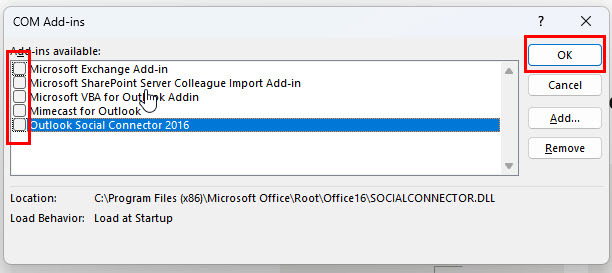
- クリックしてください OK ボタン。
- Outlook を再起動して、問題が解決したかどうかを確認します。
- 問題が解決しない場合は、「Outlook 電子メール ビューが変更されました」という問題の原因が他にある可能性があります。
- これで、アドイン リストにアクセスし、チェックして再度有効にすることができます。
方法 5: Microsoft Outlook を更新する
古いものを使用している場合 Outlook のバージョン、ビュー レイアウトに関するいくつかの問題に気付く場合があります。
上記の方法を試した後でも、最新の Outlook バージョンを使用していない場合、問題が再発する可能性があります。
したがって、これらの手順を試して最新の Outlook バージョンを取得し、「Outlook 電子メール ビューが変更されました」などのさまざまなバグや問題を回避してください。
- Windows コンピューターで Outlook アプリケーションを開きます。
- を選択 ファイル タブ。
- を選択 オフィス アカウント オプション 左パネルから。
- の左側に Office 更新アイコン、 あるだろう 更新オプション.
- ドロップダウンメニューをクリックします。
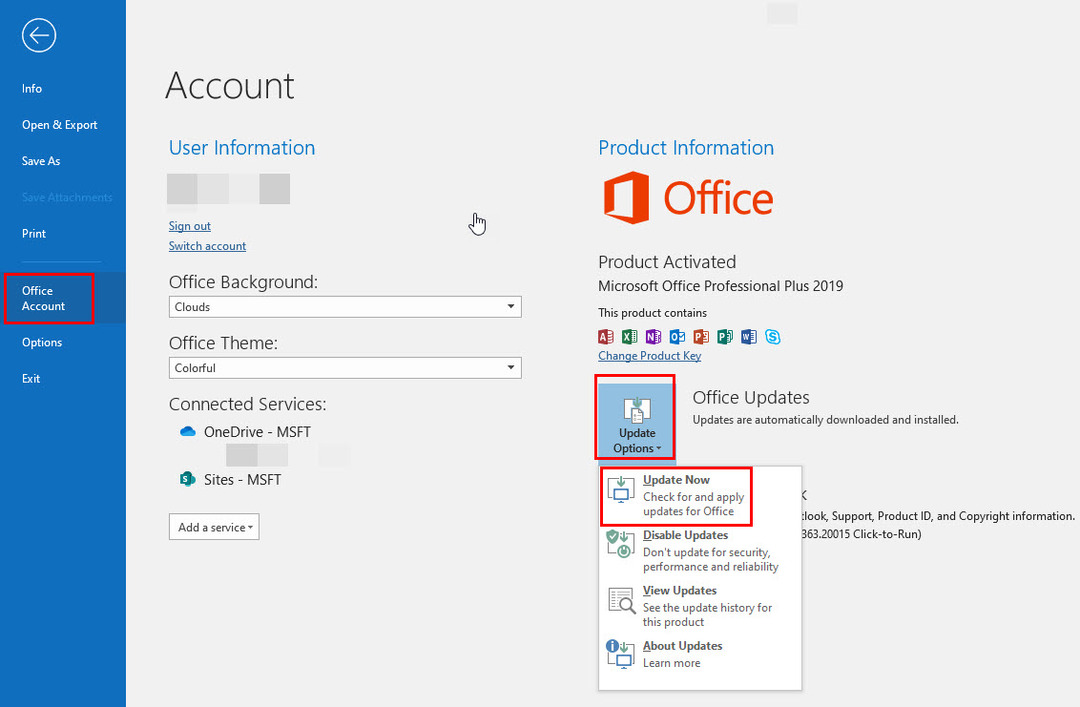
- もし 今すぐ更新オプション をクリックしてください。
- Microsoft Office は、更新プログラムを自動的に検索してダウンロードします。
- 更新が完了したら、Outlook を再起動します。
- Outlook の電子メール ビューが既定のビューに戻ります。
結論
「Outlook のメール ビューが変更されました」は、さまざまな理由で Outlook ユーザーに影響を与える可能性がある問題です。
あなたがそのうちの 1 人であり、Outlook の変更されたビューが問題を引き起こしている場合、この記事には「なぜ Outlook のビューが変更されたのか」に対する回答があります。
ここでは、「Outlook 電子メール ビューが変更されました」問題を修正するための実績のある方法について説明しました。 これらのテクニックのどれがあなたのために働いたかをコメントで教えてください.
についても学ぶことができます Outlook で配布リストを作成する と Outlook でメールをスケジュールする.